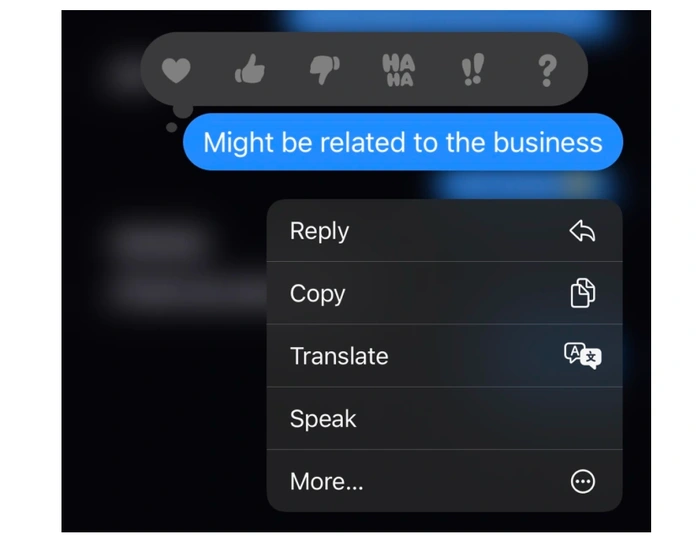So löschen Sie Texte auf Ihrem iPhone in Nachrichten
Die meisten von uns haben irgendwann in der Hitze des Gefechts Nachrichten gesendet, von denen wir uns wünschten, wir hätten sie nicht. In iOS 16 wird Apple iOS hoffentlich helfen Nachricht Benutzer mit neuen Funktionen, die auf dem iPhone und iPad verfügbar sein werden, um es den Benutzern zu erleichtern, von ihnen gesendete Nachrichten zu bearbeiten und möglicherweise sogar zu löschen. Apple hat Entwicklern einige Softwarevorschauen zur Verfügung gestellt, die einige der Funktionen enthüllen, die möglicherweise in der nächsten iOS-Version implementiert werden könnten, die irgendwann im September 2022 erscheinen wird.
Bis wir weitere Details zu diesen Funktionen haben, führt Sie diese Kurzanleitung durch den Vorgang zum Löschen von Nachrichten auf dem iPhone oder iPad. Stellen Sie sicher, dass die Nachrichten von Ihrem iCloud-Konto auf allen Ihren Geräten gelöscht wurden.
Wenn Sie eine Nachricht im Beamten schreiben Apple Message-Anwendung, Apple speichert Ihre Nachricht direkt in Ihrem iCloud-Konto und synchronisiert sie auf allen Ihren Geräten. Wenn Sie möchten, dass eine einzelne Nachricht von allen Ihren Geräten gelöscht oder die Funktion „Nachrichten in iCloud“ deaktiviert wird, führt Sie dieses Tutorial durch den Vorgang.
Zum Glück wird es, wenn Sie eine Nachricht von Ihrem Gerät löschen über alle Ihre Geräte synchronisieren, Löschen der Nachricht, des Anhangs oder der Konversation von allen Geräten gleichzeitig. Dies gibt nicht nur Speicherplatz in Ihrem iCloud-Speicher frei, sondern ermöglicht Ihnen auch, lästige Nachrichten zu entfernen, die Sie vielleicht lieber nicht senden möchten, aber von anderen gesehen werden möchten. Wenn Sie Ihre Unterhaltungen lieber auf einem einzigen Gerät führen möchten, können Sie die Funktion „Nachrichten in der iCloud“ deaktivieren. Nach der Deaktivierung speichert Apple Ihren Nachrichtenverlauf separat iCloud-Backup.
Löschen Sie iPhone-Nachrichten
1. Suchen Sie die Konversation und Nachricht, die Sie löschen möchten
2. Berühren Sie und Halten Sie die Nachrichtenblase oder Anhang, den Sie entfernen möchten. Dadurch wird ein neues Popup-Fenster angezeigt, in dem Sie normal antworten, kopieren, übersetzen oder ein „Daumen hoch“-Symbol oder ähnliches zur Nachricht hinzufügen können. Unten im Menü sehen Sie eine Option für „Mehr“. Wählen Sie dies wie im Bild unten gezeigt aus.
3. Ihr iPhone-Bildschirm bietet Ihnen nun die Möglichkeit, einzelne Nachrichten aus Ihrer Konversation auszuwählen, und ein Löschsymbol in der unteren rechten Ecke des Bildschirms. Wählen Sie die Nachrichten aus, die Sie löschen möchten, und drücken Sie zur Bestätigung auf das Papierkorbsymbol, und wählen Sie dann „Löschen Nachricht“, wenn Sie dazu aufgefordert werden.
Löschen Sie eine gesamte iPhone-Konversation
1. Rufen Sie die Nachrichtenanwendung auf, in der alle Ihre Konversationen aufgelistet werden
2. Streichen Sie auf der Konversation, die Sie löschen möchten, nach links
3. Bestätigen Sie Ihre Auswahl, wenn Sie aufgefordert werden, die Konversation von Ihrem iPhone zu löschen
Nachrichten in iCloud deaktivieren
Wenn Sie die Funktion „Nachrichten in iCloud“ auf Ihrem iPhone deaktivieren möchten, gehen Sie einfach zur Anwendung „Einstellungen“ und tippen Sie oben auf Ihren Namen und den Apple-ID-Bereich. Wählen Sie iCloud und dann Speicher verwalten. Wählen Sie Nachrichten und dann die Option Deaktivieren und löschen. Nach der Aktivierung werden Ihre Nachrichten nicht mehr auf allen Ihren Geräten synchronisiert.
Wenn Sie immer noch Probleme beim Löschen von Nachrichten von Ihrem iPhone haben, kann es sich lohnen, sich an einen Apple Genius Bar-Vertreter zu wenden oder den Beamten zu suchen Apple-Support-Website für mehr Informationen. Wenn Sie wissen möchten, wie Sie Nachrichten aus der Facebook- bzw. Meta Messenger-Anwendung löschen können, lesen Sie unseren vorherigen Artikel.
Abgelegt unter: Apple, Guides
Offenlegung: Einige unserer Artikel enthalten Affiliate-Links. Wenn Sie etwas über einen dieser Links kaufen, kann Geeky Gadgets eine Affiliate-Provision verdienen. Mehr erfahren.